硬件连接说明
接口定义
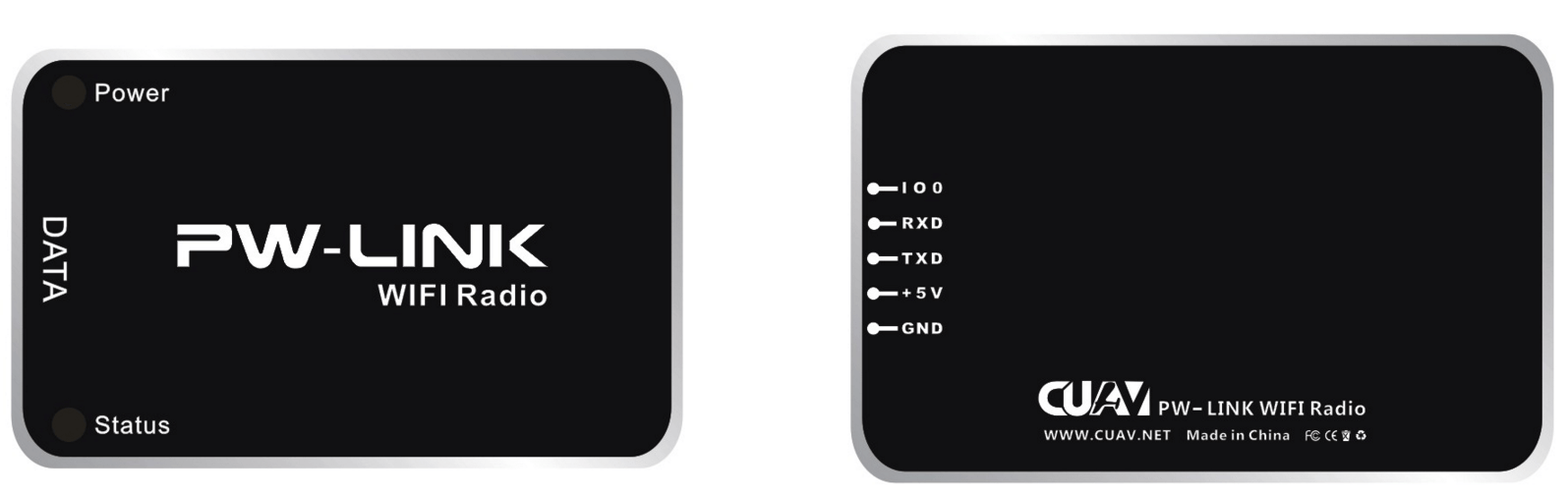
如何连接飞控?
使用专用数据线将PW_LINK的DATA数据线接入到飞控的RADIO/TELEM接口(数传rx接飞控tx,数传tx接飞控rx).
软件使用说明
HFlight 连接方式
HFlight 安卓手机地面站是 雷迅(CUAV) 官方推广的手机地面站,完美地兼容本公司所有产品,欢迎广大模友下载使用。软件下载链接:HFlight。
对于PW-Link无线数传模块,HFlight获取和显示飞控信息的步骤如下:
确认 PW-Link与 Pix飞控已经连接正常;
手机搜索 WiFi网络,连接名称为:CUAVWlink_XXXXXX 的网络,操作如下图;
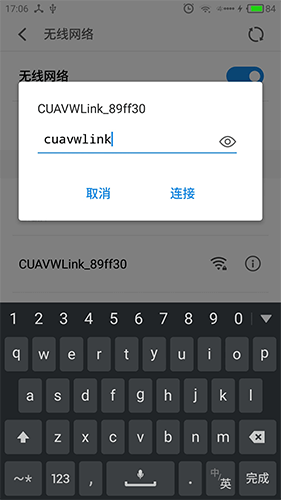
打开HFlight手机软件,选择UDP连接方式,操作如图;
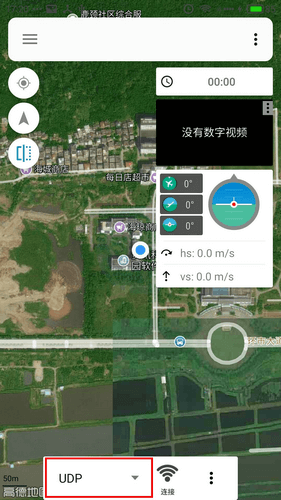
确认 UDP 服务器通信端口,检查端口是否为 14550;
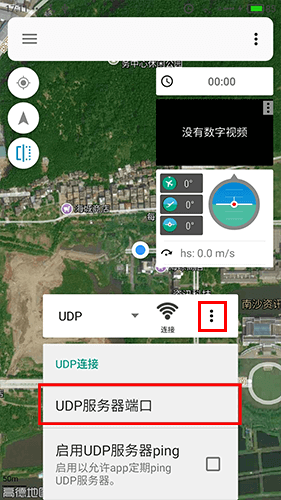
最后点击 连接 按钮,成功获取飞控信息后,数据界面会显示出来;
HFlight 修改配置
HFlight 提供了修改 PW-Link 网络配置的窗口,允许修改网络的 名称、密码、信道 和 获取版本信息。具体的操作方式是,首先打开 HFlight 手机软件的侧边栏菜单,点击系统按钮,进入到系统设置界面,长按网络设置图标即可。操作如图所示:
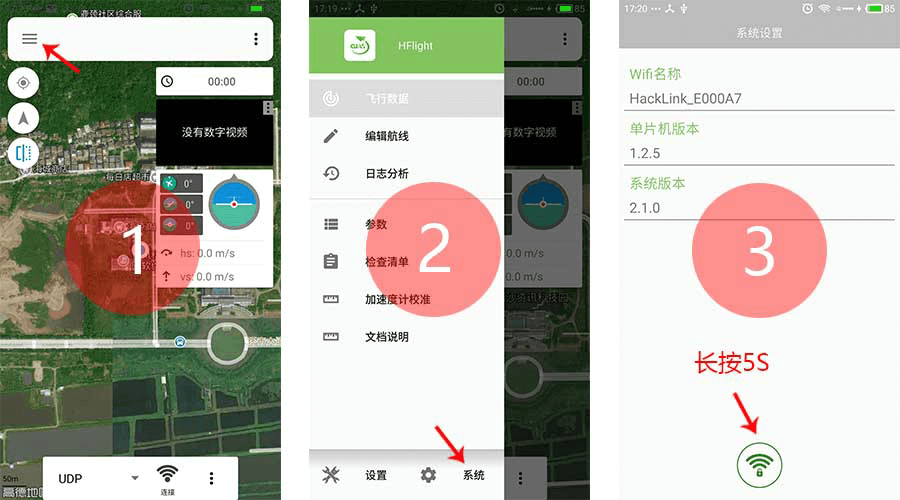
PW-Link 配置窗口的具体操作步骤是,首先点击查询按钮获取 PW-Link 模块的网络信息,获取成功后,修改对应的选项即可。操作如图所示:
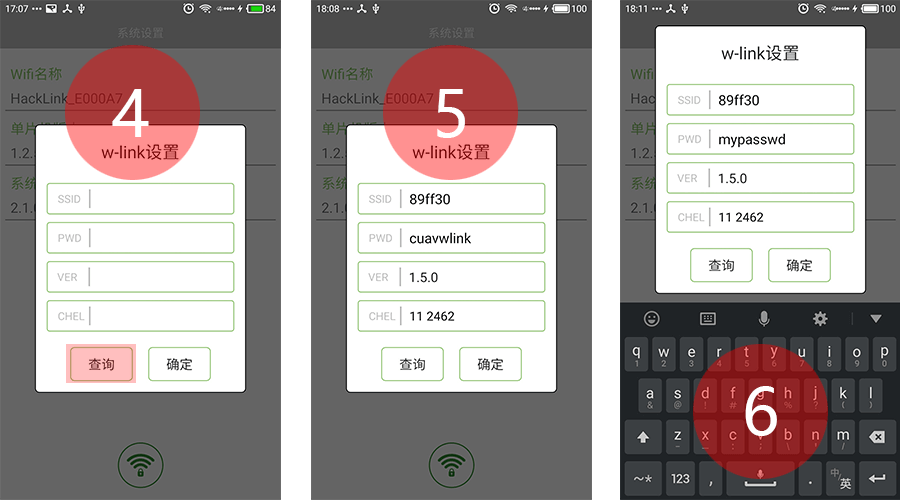
注意:请不要在无人机的飞行过程中修改配置,以免出现通信异常。
连接Mission Planner地面站
电脑端的地面站软件以 Mission Planner 进行操作说明。具体步骤如下:
电脑使用无线网卡连接网络 CUAVWlink_XXXXXX,密码 cuavwlink;
打开 Mission Planner 软件,选择右上角选项 UDP 方式,点击连接按钮;
最后,在弹出的端口编辑栏输入 14550,点击确认;
等待数据接收完成;
注意:有部分用户反映,电脑已经连接上了 PW-Link 网络,但是 Mission Planner 无法接收到数据。出现这个问题的原因是因为你禁用了网络权限导致的。
解决办法:打开 控制面板 > Windows 防火墙 > 允许应用通过防火墙进行通信 > 打开 MP 全部网络权限。